[火の効果](Fire)を使用すると、アニメートされた火、煙、および爆発の効果を生成することができます。火の効果を利用できるものには、キャンプファイヤやたいまつ、火の玉、雲、星雲などがあります。

火を使用したシーン
1 つのシーンに任意の数の火の効果を追加することができます。リストの下の方にある効果は、リストの上の方にある効果より前にシーンに配置されるため、効果の順序は重要です。
各効果には固有のパラメータがあります。[効果](Effects)リストで火の効果を選択すると、[環境](Environment)ダイアログ ボックスにそのパラメータが表示されます。
火は[カメラ](Camera)ビューまたは[パース](Perspective)ビューにのみレンダリングされます。[正投影](Orthographic)ビューまたは[ユーザ](User)ビューでは、火の効果はレンダリングされません。
手順
火の効果を作成するには:
- シーン内に火の効果を配置するために、環境効果の装置オブジェクトを 1 つまたは複数作成します。
- [環境](Environment)パネルで 1 つまたは複数の火の環境効果を定義します。
- 火の効果に環境効果の装置オブジェクトを割り当てます。
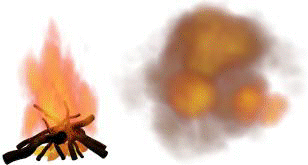
火の効果の適用例
例: キャンプファイヤを作成するには:
- [作成](Create)パネルの[ヘルパー](Helpers)をクリックして、サブカテゴリ リストから[環境効果の装置](Atmospheric Apparatus)を選択します。
- [球体ギズモ](Sphere Gizmo)ボタンをクリックします。トップ ビューポート内でカーソルをドラッグして、装置の半径を約 20 単位と定義します。[球体ギズモ パラメータ](Sphere Gizmo Parameters)の[半球](Hemisphere)チェック ボックスにチェックマークを付けます。
- メイン ツールバーの[選択して不均等にスケール](Non-Uniform Scale)ボタンをクリックします。警告のダイアログ ボックス(この警告は環境効果ギズモにはあてはまりません)が表示されたら[はい](Yes)をクリックし、装置を Z 軸のみに沿って 250% にスケールします。装置の基部の周囲に、薪、燃えさし、および岩をモデリングすることができます。
- 球体ギズモの[修正](Modify)パネルを開きます。[環境効果 & 効果](Atmosphere)ロールアウトの[追加](Add)をクリックし、[環境効果を追加](Add Atmosphere)ダイアログ ボックスから[火の効果]( Fire)を選択します。
- [環境効果 & 効果](Atmospheres & Effects)ロールアウトの[環境効果](Atmospheres)リストで[火の効果](Fire)をハイライト表示します。[設定](Setup)ボタンをクリックします。
- [火の効果パラメータ](Fire Effect Parameters)ロールアウトの[シェイプ](Shape)および[特徴](Characteristics)で、次のパラメータを設定します。
- 炎のタイプ = 火炎
- ストレッチ = 0.8
- 炎のサイズ = 18.0
- 炎の密度 = 30.0
 をオンにして、アニメーションの最後まで進みます。
をオンにして、アニメーションの最後まで進みます。 - [モーション](Motion)領域で次のパラメータを指定します。
- 位相 = 300.0
- ドリフト = 200.0
火の効果を使用しても、シーンにライトは投射されません。火の効果による発光をシミュレートするには、ライトも作成する必要があります。
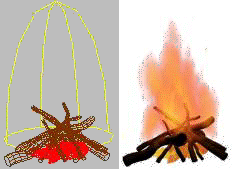
火の効果を使ったモデルの例
インタフェース
火のギズモ
火の装置(またはギズモ)を作成して、シーン内に効果を配置し、効果の最大境界を定義します。この装置は、[環境効果の装置](Atmospheric Apparatus)サブカテゴリのヘルパー オブジェクトです。
装置には、ボックス ギズモ、球体ギズモ、および円柱ギズモの 3 種類があります。
装置は移動、回転、およびスケーリングすることができますが、モディファイヤを適用することはできません。
[選択して不均等にスケール](non-uniform scale)を使用しても、効果の装置のシェイプを変更することができます。この変換を使用すると、警告が表示されます。この場合、環境効果の装置は修正しないので、警告を無視しても問題はありません。
[火の効果パラメータ](Fire Parameters)ロールアウト
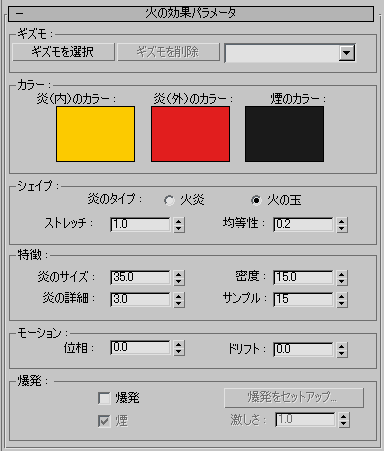
[ギズモ](Gizmos)領域
火の効果をレンダリングするには、火の効果に環境効果の装置をあらかじめ割り当てておかなければなりません。装置オブジェクトのリストを管理するには、[ギズモ](Gizmos)領域のボタンを使用します。

このトピックの最初に示したシーン内の火に対するギズモ
- ギズモを選択
- このボタンをクリックして選択モードに入り、シーン内の環境効果の装置をクリックします。レンダリングを行うと、装置に火の効果が表示されます。装置の名前は、装置リストに追加されます。
複数の装置オブジェクトに同じ火の効果を表示することができます。たとえば、壁の上のたいまつすべてに同じ効果を使用できます。効果に変化をもたせるには、各装置に異なるシードを割り当てます。
1 つの装置を複数の火の効果に割り当てることができます。たとえば、1 つの装置で火の玉と火炎の両方の効果を表示することができます。
複数のギズモを選択することができます。[ギズモを選択](Pick Gizmo)をクリックし、H を押します。[オブジェクトを選択](Pick Object)ダイアログ ボックスが表示され、そのリストから複数のオブジェクトを選択できます。
- ギズモを削除
- ギズモ リストで選択したギズモを削除します。シーン内にはギズモ装置が残りますが、火の効果は表示されなくなります。
- [ギズモ](gizmo)ドロップダウン リスト
- 火の効果に割り当てた装置オブジェクトのリストを表示します。
[カラー](Colors)領域
[カラー](Colors)領域のカラー見本を使って火の効果に関する 3 つのカラー プロパティを設定できます。カラー見本をクリックすると、3ds Max の[カラー セレクタ](Color Selector)が表示されます。
- 炎(内)のカラー
- この効果で最も密度が高い部分のカラーを設定します。一般的な火では、このカラーは炎の最も温度の高い部分を表します。
- 炎(外)のカラー
- この効果で最も密度が低い部分のカラーを設定します。一般的な火では、このカラーは炎の温度が低く、熱が放散したエッジを表します。
火の効果は内炎と外炎のカラー間でグラデーションしたカラーで彩色されます。効果の密度が濃い領域には内炎のカラーを使い、効果のエッジに近づくにつれて徐々に外炎のカラーにブレンドします。
- 煙のカラー
- 爆発のオプションとともに使用する煙のカラーを設定します。
[爆発](Explosion)と[煙](Smoke)にチェックマークを付けると、内炎と外炎のカラーは煙のカラーにアニメートされます。[爆発](Explosion)と[煙](Smoke)のチェックマークを消すと、煙のカラーは無視されます。
[シェイプ](Shape)領域
火の効果内の炎のシェイプ、スケール、およびパターンを制御するには、[シェイプ](Shape)領域のコントロールを使用します。
- 炎のタイプ
-
炎の方向と一般的なシェイプを設定します。
- 火炎共通の中心をもつ指向性のある炎を作成します。 各炎の方向は火の装置のローカル Z 軸に沿っています。火炎はキャンプファイヤのような炎を作成します。
- 火の玉丸くふくらんだ炎を作成します。 [火の玉](Fireball)は爆発に適しています。
- ストレッチ
- 装置の Z 軸に沿って炎をスケーリングします。[ストレッチ](Stretch)は火炎の炎に使用するのが最適ですが、火の玉を楕円シェイプにするときにも使用できます。
1.0 未満の値を指定すると、炎は縮み、太く短くなります。
1.0 を超える値を指定すると、炎は引き延ばされ、長くて平板になります。
[ストレッチ](Stretch)と装置の不均等なスケーリングを組み合わせることができます。[選択して不均等にスケール](non-uniform scale)を使用すると、効果の境界の変更と炎のシェイプのスケーリングが可能です。
装置の内側の炎だけをスケーリングするには、ストレッチ パラメータを使用します。[ストレッチ](Stretch)の値を使用して、装置のスケーリングが炎に与える効果を反転することもできます。
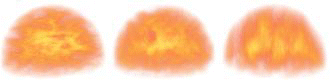
ストレッチの変更の効果
値 = 0.5、1.0、3.0
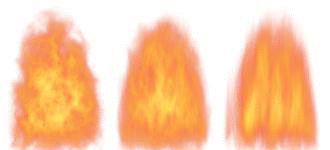
装置の不均等なスケーリング
ストレッチ = 0.5、1.0、3.0
- 均等性
- 炎が装置を塗り潰す方法を変更します。指定できる範囲は 1.0 ~ 0.0 です。
値 1.0 で装置は完全に塗り潰されます。効果は装置の端近くで消えますが、全体のシェイプは、はっきりと表示されます。
値 0.0 では、効果は非常に不均等になり、装置の境界に達することもありますが、通常は小さく整えられます。
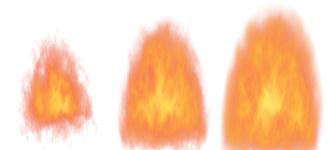
均等性の変更の効果
値 = 0.2、0.5、1.0
[特徴](Characteristics)領域
炎のサイズと外観を設定するには、[特徴](Characteristics)領域のパラメータを使用します。これらのパラメータはすべて装置サイズに依存し、互いに影響し合っています。1 つのパラメータを変更すると、他の 3 つの動作に影響します。
- 炎のサイズ
- 装置内の個々の炎のサイズを設定します。装置サイズは炎のサイズに影響します。装置が大きくなると、炎のサイズも大きくなります。15.0 から 30.0 の範囲を使用すると最もよい結果が出ます。
[火の玉](Fireball)の場合は、大きな値が適しています。
火炎の場合は、小さな値が適しています。
炎のサイズが非常に小さい場合は、[サンプル](Samples)の値を増やして個々の炎を見なければならない場合もあります。
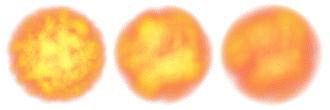
炎のサイズの変更の効果
値 = 15.0、30.0、50.0
装置の半径 = 30.0
- 炎の詳細
- 各炎の内部に見えるカラー変更の量およびエッジの鋭さを制御します。指定できる範囲は 0.0 ~ 10.0 です。
小さな値を指定すると滑らかでぼやけた炎が生成され、レンダリングは高速になります。
大きな値を指定するとパターン付きのはっきりした炎が生成され、レンダリングは遅くなります。
炎のサイズが大きい場合は、[炎の詳細](detail)の値を大きくします。[炎の詳細](detail)の値が 4 を超える場合は、[サンプル](Samples)の値を増やして詳細を表示しなければならない場合もあります。
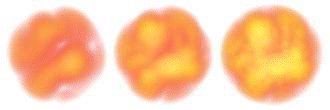
炎の詳細の変更の効果
値 = 1.0、2.0、5.0
- 密度
- 火の効果の不透明度および明るさを設定します。装置サイズは密度に影響します。小さな装置と同じ密度の大きな装置は、サイズが大きいためにより不透明で明るく見えます。
値を小さくすると、効果はより透明になり、内炎より外炎のカラーが多く使用されます。値を大きくすると、効果はより不透明になります。また、内炎のカラーが徐々に白で置換されるため、効果は明るくなります。値を大きくするほど効果の中心は白くなります。
[爆発](Explosion)チェック ボックスにチェックマークを付けると、爆発の開始時点では密度は 0.0 でアニメートされ、爆発のピークで設定された密度の値になります。
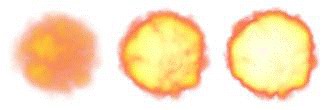
炎の密度の変更の効果
値 = 10、60、120
- サンプル
- 効果のサンプリング レートを設定します。値を大きくすると、より正確な結果が得られますが、レンダリングに時間がかかります。
次の条件にあてはまる場合は、値を大きくすることをお勧めします。
- [炎のサイズ](Flame Size)の値が小さい
- [炎の詳細](Flame Detail)の値が 4 より大きい
- 効果にしま状の色むらがある平らなサーフェスが火の効果と交差する場合に色むらが生じる可能性が高くなります。 注: 100% 透明なオブジェクトが効果と交差すると部分的に見えるようになります。パーティクルを火の効果で使用するには、不透明マップ パーティクルではなく 3D パーティクルを使用するようにしてください。
[モーション](Motion)領域
炎の激しさや上昇をアニメートするには、[モーション](Motion)領域のパラメータを使用します。
- 位相
- 火の効果の変化率を制御します。
 をオンにし、場合に応じて位相値を変更します。
をオンにし、場合に応じて位相値を変更します。 - ドリフト
- 火の装置の Z 軸に沿ってどのように炎がレンダリングされるかを指定します。値は単位あたりの上昇量です。
小さな値を指定すると、ゆっくり燃える低温の火になります。
大きな値を設定すると、すばやく燃える高温の火になります。
最適な火の効果を出すには、ドリフトは火の装置の高さの 2 倍にします。
火の装置の位置とサイズ、およびほとんどの火のパラメータをアニメートすることも可能です。たとえば、火の効果はカラー、サイズ、密度をアニメートできます。
[爆発](Explosion)領域
爆発を自動的にアニメートするには、[爆発](Explosion)領域のパラメータを使用します。
- 爆発
- 位相値のアニメーションに基づいて、サイズ、密度、カラーを自動的にアニメートします。
- 煙
- 爆発によって煙が発生するかどうかを制御します。
このチェック ボックスにチェック マークが付いている場合、位相値 100 から 200 で火のカラーが煙に変化します。位相値 200 から 300 になると煙は消えます。チェック マークが付いていない場合、火のカラーは位相値 100 から 200 で最大の密度を保ちます。位相値 200 から 300 で火は消えます。
- 激しさ
- 位相パラメータの激動効果に変化を与えます。
1.0 を超える値を指定すると急速に激しさを増します。1.0 未満の値を指定するとゆっくりと激しさを増します。
- 爆発をセットアップ
- [爆発の位相カーブをセットアップ](Set Up Explosion Phase Curve)ダイアログ ボックスが表示されます。開始時間と終了時間を入力して[OK]をクリックします。位相値によって典型的な爆発効果が自動的にアニメートされます。